Importation de données tabulaires
11. Grouper, signets spatiaux, les thèmes de carte
Pour mieux présenter les résultats lors des discussions et des partages entre collègues, il est utile de :
- Organiser vos couches en groupes
- Créer des signets spatiaux
- Utiliser les thèmes de carte
Commençons par organiser nos résultats par groupe.
1. Dans le panneau Couches,
sélectionnez precipitation_IDW et precipitation_IDW_5km. Utilisez
la touche ctrl de votre clavier pour
sélectionner les deux.
2. Cliquez droit sur la sélection et choisissez Grouper la selection depuis le menu.
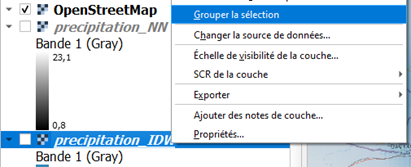
3. Entrez IDW comme nom de groupe.
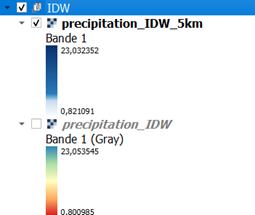
4. Répétez cette opération pour les couches de polygones de Thiessen et nommez le groupe Thiessen.
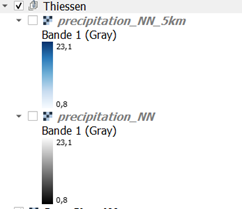
Vous pouvez développer et comprimer les groupes pour garder une bonne vue d’ensemble dans le panneau de couches. Vous pouvez aussi sortir/ajouter des couches du groupe en les faisant glisser.
Nous allons maintenant afficher des combinaisons de couches pour la discussion au sujet des différences entre les différentes méthodes d’interpolation, en affichant le stations au-dessus. Pour ceci nous devons créer des thèmes de carte.5. Assurez-vous que stations_precipitation, precipitation_IDW_5km et OpenStreetMap sont les seules couches visibles (cases cochées dans le panneau de Couches).
6. Cliquez Gérer les themes de carte
 et sélectionnez Ajouter un thème….
et sélectionnez Ajouter un thème….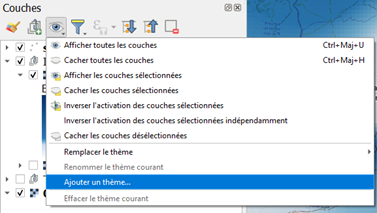
7. Nommez le thème IDW et cliquez OK.
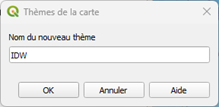
8. Mainteant desactivez precipitation_IDW_5km et activez precipitation_NN_5km.
9. Retournez sous Gérer les themes de carte
 et sélectionnez Ajouter un thème….
et sélectionnez Ajouter un thème….10. Nommez le thème Thiessen et cliquez OK.
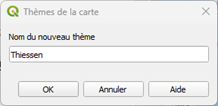
11. Allez d’un thème à l’autre et inspectez les résultats.
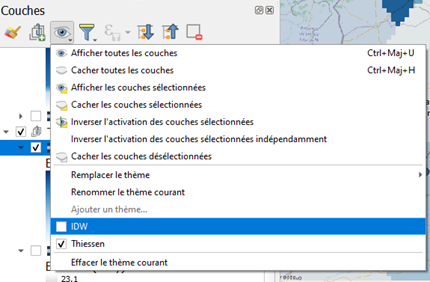
Une autre fonctionnalité intéressante s’appelle Signets spatiaux. Elle est utile lorsque l’on veut zoomer sur une zone prédéfinie.
12. Zoomez sur la zone autour d’Alger.
13. Dans la barre d’outils cliquez
 .
.14. Appelez le marque pages Alger. Appelez le Groupe Villes d’Algérie.
15. Cliquez Étendue du canevas de carte. Il est aussi possible de choisir une couche avec les limites d’une zone d’étude par exemple.
Vous pouvez choisir de stocker les Signets spatiaux dans votre projet (Signets du projet) ou votre profil (Signets utilisateurs). Ici nous n’avons besoin des Signets spatiaux que pour notre projet.
16. Choisissez Enregistré dans : Signets du projet.
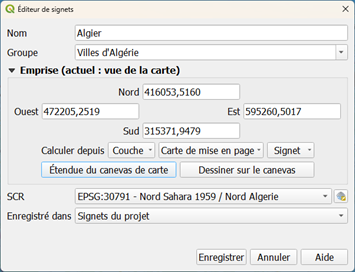
17. Cliquez Enregistrer.
18. Répétez l’opération pour d’autres villes d’Algérie.
19. Dans le panneau Explorateur, naviguez à Signets spatiaux et développez Signets du projet et Villes d’Algérie.
20. Double cliquez sur les marques pages et observez ce qui se passe.
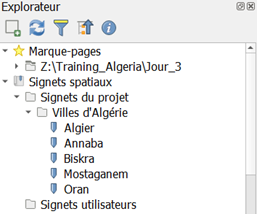
Vous pouvez maintenant montrer des combinaisons de couches à un niveau de zoom et lieu spécifique de façon efficace en utilisant une combinaison de Signets spatiaux et de thèmes de carte. Ceux-ci peuvent aussi être utilisés dans les paramètres de Mise en page pour les fonds de carte.